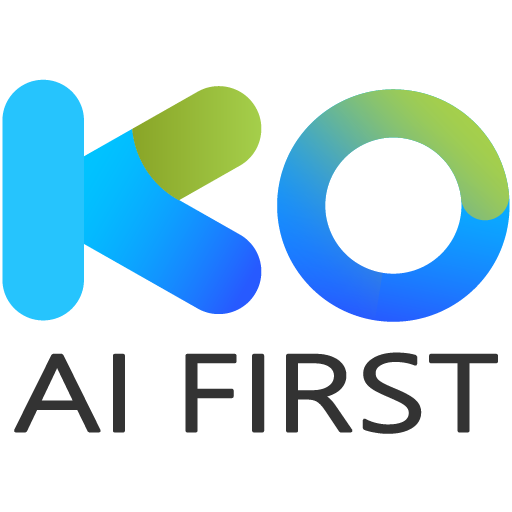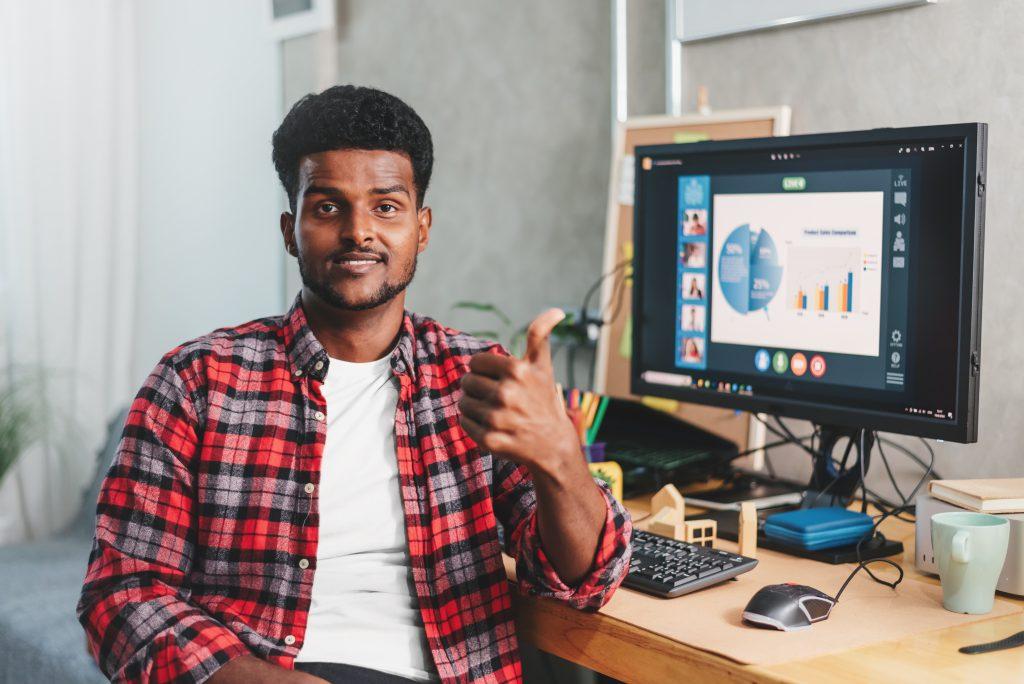วิธีแก้ไข Macro ‘ไม่สามารถเปิดหรือเรียกใช้แมโครได้เนื่องจากไม่ถูกต้อง’ วิธีแก้ไข ‘ไม่สามารถเปิดหรือเรียกใช้แมโครได้เนื่องจากไม่ถูกต้อง’ คุณอาจได้รับข้อผิดพลาด ‘ไม่สามารถเปิดหรือเรียกใช้แมโครได้ เนื่องจากไม่ถูกต้อง’ โดยมีรหัสข้อผิดพลาด 32002 ซึ่งเป็นข้อผิดพลาดรันไทม์ที่มักเกิดขึ้นเมื่อเข้าสู่ระบบ MS Access หรือเมื่อ Access ขัดข้องขณะทำงาน
อะไรทำให้เกิดข้อผิดพลาด ‘ไม่สามารถเปิดหรือเรียกใช้แมโครได้ เนื่องจากไม่ถูกต้อง’
ไม่มีเหตุผลที่ชัดเจนว่าอะไรเป็นสาเหตุของข้อผิดพลาด แต่จากประสบการณ์ของผู้ใช้ ข้อผิดพลาดอาจเกิดขึ้นเนื่องจากสาเหตุใดสาเหตุหนึ่งต่อไปนี้:
- แอปพลิเคชัน Microsoft Access ขัดข้องเมื่อแก้ไข บันทึก หรือปิดแมโคร
- มีปัญหากับแมโคร Access หรือโค้ดแมโคร VBA
- ฐานข้อมูล Access ที่มีมาโครเสียหายหรือเสียหาย
วิธีแก้ไขปัญหา ‘ไม่สามารถเปิดหรือเรียกใช้แมโครได้เนื่องจากไม่ถูกต้อง’ Error
ต่อไปนี้เป็นวิธีแก้ไขปัญหาชั่วคราวที่คุณสามารถใช้เพื่อแก้ไขข้อผิดพลาดรันไทม์ MS Access 32002 หากวิธีแก้ไขปัญหาชั่วคราวไม่ได้ผลสำหรับคุณ ให้ลองวิธีต่อไปนี้
วิธีแก้ปัญหา 1 – ใช้โหมดขั้นตอนเดียวเพื่อทดสอบมาโคร
Microsoft แนะนำให้ทดสอบมาโครโดยใช้โหมดขั้นตอนเดียว เมื่อใช้โหมดนี้ คุณจะสังเกตการทำงานของแมโครและผลลัพธ์ของการดำเนินการของแมโครแต่ละรายการได้ นอกจากนี้ยังช่วยระบุการกระทำที่นำไปสู่ข้อผิดพลาดหรือผลลัพธ์ที่ไม่ต้องการ
คุณสามารถใช้โหมดขั้นตอนเดียวดังนี้:
- ใน MS Access ให้คลิกขวาที่มาโครจาก ‘บานหน้าต่างการนำทาง และเลือก ‘มุมมองการออกแบบ’
- คลิกแท็บ ‘การออกแบบ’ ในกลุ่ม ‘เครื่องมือ’ จากนั้นคลิก ‘ขั้นตอนเดียว’
- กดปุ่มเรียกใช้ หากมาโครที่คุณต้องการทดสอบเป็นมาโครใหม่หรือถูกแก้ไข ให้ทำตามข้อความแจ้งเพื่อบันทึกมาโครก่อนเรียกใช้
- กล่องโต้ตอบ Macro Single Step จะเปิดขึ้นซึ่งมีรายละเอียดเกี่ยวกับแมโครและแอคชันของแมโคร นอกจากนี้ยังให้ข้อมูลเกี่ยวกับหมายเลขข้อผิดพลาด หากช่อง ‘หมายเลขข้อผิดพลาด’ มีศูนย์ แสดงว่าไม่มีข้อผิดพลาดเกิดขึ้น

- ทำตามขั้นตอนเหล่านี้:
วิธีแก้ปัญหา 2 – เรียกใช้ฐานข้อมูล MS Access โดยไม่มีรหัส VBA
หมายเหตุ:วิธีแก้ปัญหานี้ใช้ได้กับไฟล์ ACCDB เท่านั้น มันจะไม่ทำงานสำหรับไฟล์ ACCDE
กดปุ่ม ‘shift’ ค้างไว้เมื่อเปิดฐานข้อมูล Access เพื่อเลี่ยงรหัสผ่าน หากฐานข้อมูลเปิดขึ้นโดยไม่มีข้อผิดพลาด 32002 แสดงว่ารหัสของคุณมีปัญหา คุณต้องแก้ไขรหัสเพื่อแก้ไขปัญหา
วิธีแก้ปัญหา 3 – เปิด Trusted Access to Macros
- ในโปรแกรม MS Access ให้เปิดฐานข้อมูลเปล่า
- จากหน้าจอฐานข้อมูลเปล่า ให้คลิก ไฟล์ > ตัวเลือก
- เลือกแท็บ ‘ศูนย์ความเชื่อถือ’ จากกล่องโต้ตอบ ‘ตัวเลือกการเข้าถึง’

- คลิกปุ่ม ‘การตั้งค่าศูนย์ความเชื่อถือ’

- เลือกตัวเลือก “เปิดใช้งานมาโครทั้งหมด” จากกล่องโต้ตอบที่เปิดขึ้น จากนั้นคลิก ‘ตกลง’ เพื่อใช้การเปลี่ยนแปลง

วิธีแก้ปัญหา 4 – อัปเดตคอมพิวเตอร์ของคุณ
ข้อผิดพลาดรันไทม์อาจเกิดขึ้นหากคอมพิวเตอร์ (โดยเฉพาะเมื่อไดรเวอร์กราฟิกของคุณ) ไม่ได้รับการอัพเดต คุณสามารถตรวจสอบการอัปเดตได้ภายใต้การตั้งค่าระบบ
หมายเหตุ:คุณอาจเห็นข้อความ ‘You’re up to date’ เมื่อเปิดหน้าจอ Windows Update ดังนั้น ตรวจสอบการอัปเดตด้วยตนเองเพื่อให้แน่ใจว่าทุกอย่างได้รับการอัปเดต
วิธีแก้ปัญหา 5 – ติดตั้ง Microsoft Visual C++ Runtime Libraries อีกครั้ง
คุณอาจพบข้อผิดพลาดรันไทม์ของ Access 32002 หากแพ็คเกจ MS Visual C++ ไม่ได้รับการติดตั้งอย่างถูกต้องหรืออัปเดต ในกรณีนั้น ให้ถอนการติดตั้งแพ็คเกจปัจจุบันและติดตั้งแพ็คเกจล่าสุด ขั้นตอนโดยละเอียดมีดังนี้:
- เปิดแผงควบคุมแล้วคลิกเพื่อเปิด ‘โปรแกรมและคุณลักษณะ’ นี่จะเป็นการเปิดรายการโปรแกรมที่ติดตั้งทั้งหมด
- ค้นหา Microsoft Visual C++ Redistributable Package ให้คลิกขวาที่ไฟล์แล้วคลิก ‘Uninstall’
- หลังจากเสร็จสิ้นกระบวนการถอนการติดตั้งแล้ว ให้รีบูตเครื่องคอมพิวเตอร์ของคุณ วิธีแก้ไข Macro
- ดาวน์โหลดและติดตั้งแพ็คเกจที่แจกจ่ายต่อได้ล่าสุด
หากคุณยังคงไม่สามารถเปิดหรือเรียกใช้แมโครได้ ให้ตรวจสอบว่าวิธีการซ่อมแซมต่อไปนี้เหมาะกับคุณหรือไม่
วิธีแก้ปัญหา 6 – ซ่อมแซมฐานข้อมูลการเข้าถึง
เรียกใช้ยูทิลิตี้ ‘กะทัดรัดและซ่อมแซม’ ในตัวของ Microsoft Access เพื่อแก้ไขฐานข้อมูล Access ด้วยแมโครที่มีปัญหา หลังจากซ่อมแซมฐานข้อมูลแล้ว ให้ตรวจสอบว่าคุณสามารถเข้าถึงแมโครหรือทำงานกับมันได้หรือไม่ ดู บทความของ Microsoft นี้ สำหรับข้อมูลโดยละเอียดเกี่ยวกับการกระชับและซ่อมแซมฐานข้อมูล Access
ถ้ายูทิลิตี้กระชับและซ่อมแซมล้มเหลว ให้ใช้เครื่องมือซ่อมแซมฐานข้อมูล Access เพื่อซ่อมแซมมาโคร นี่คือจุดที่ Stellar Repair for Access มีประโยชน์ ซอฟต์แวร์ซ่อมแซมไฟล์ฐานข้อมูล Access ที่เสียหาย (MDB/ACCDB) และส่วนประกอบต่างๆ เช่น มาโคร โมดูล แบบฟอร์ม รายงาน ฯลฯ
เครื่องมือซ่อมแซม Accessจะแสดงตัวอย่างแมโครที่กู้คืนได้และวัตถุอื่นๆ ทั้งหมด ช่วยให้คุณตรวจสอบข้อมูลก่อนที่จะบันทึก
บทสรุป
บล็อกนี้สรุปสาเหตุที่อยู่เบื้องหลังข้อผิดพลาดในการเข้าถึง ‘ไม่สามารถเปิดหรือเรียกใช้แมโครได้ เนื่องจากไม่ถูกต้อง’ สาเหตุบางประการ ได้แก่ MS Access หยุดทำงานเมื่อทำงานกับมาโคร ปัญหาโค้ดแมโคร VB ฯลฯ วิธีแก้ปัญหาที่กล่าวถึงในบล็อกอาจช่วยคุณแก้ไขปัญหาได้ แต่ถ้าไม่มีอะไรทำงาน ให้ใช้ Stellar Repair for Access เพื่อกู้คืนมาโครและวัตถุอื่นๆ จากไฟล์ที่ซ่อมแซม
ทั้งนี้บริษัทเคแอนด์โอ จึงได้มุ่งเน้นการจัดการแก้ไขปัญหา จัดการเอกสาร ด้านเอกสารขององค์กรมาอย่างยาวนาน และ ให้ความสำคัญกับด้านงานเอกสาร ต่อลูกค้าเป็นอย่างดี จนถึงปัจจุบันก็ได้ความยอมรับจากองค์กร ขนาดใหญ่ ขนาดกลาง และขนาดเล็กมากมาย จึงใคร่ขออาสาดูและปัญหาด้านเอกสารให้กับองค์กรของท่านอย่างสุดความสามารถ เพราะเราเป็นหนึ่งในธุรกิจ ระบบจัดเก็บเอกสาร ที่ท่านไว้ใจได้
สอบถามได้สบายใจทั้ง เรื่องค่าบริการ ราคา และ งบประมาณ เพราะเป็นราคาที่สุด คุ้มที่สุด
เรามีแอดมินคอยคอบคำถาม 24 ชั้วโมงที่ Line OA ให้คำปรึกษาด้านวางระบบจัดการเอกสารอิเล็กทรอนิกส์ EDMS โดยทีมงานผู้เชี่ยวชาญจาก K&O
ที่มีประสบการณ์มากว่า 15 ปี รวมถึงซอฟต์แวร์ระดับโลก ติดต่อ 0 2 – 8 6 0 – 6 6 5 9 หรือ E m a i l : c s @ k o . i n . t h
หากท่านมีความสนใจ บทความ หรือ Technology สามารถติดต่อได้ตามเบอร์ที่ให้ไว้ด้านล่างนี้
Tel.086-594-5494
Tel.095-919-6699